Что делать, если служба Windows Defender не запускается в Windows 11


Введение
Windows Defender (теперь встроенный компонент «Защитник Windows»/Windows Security) — бесплатное средство защиты от вредоносных программ, поставляемое с Windows. Если служба не запускается, пользователи часто видят ошибку 577 или сообщения об отказе в доступе. Причины — конфликт с третьими антивирусами, повреждённые системные файлы, неверные переменные окружения, политики и записи реестра, а также неполные обновления Windows.
Ниже приведён подробный, проверяемый набор действий — от базовых до продвинутых — с пояснениями, командными примерами и контрольными точками для проверки результата.
Important: перед внесением изменений создайте точку восстановления системы или резервную копию важных данных.
Быстрая проверка состояния (контрольные точки)
- Проверьте статус службы: в PowerShell выполните Get-Service -Name WinDefend или в командной строке sc query WinDefend.
- Откройте «Безопасность Windows» и посмотрите, показывает ли приложение состояние защиты в реальном времени.
- Если установлен сторонний антивирус — временно удалите его и перезагрузите ПК.
1. Сканирование и восстановление системных файлов
Повреждённые системные файлы часто мешают запуску встроенных служб.
- Откройте командную строку с правами администратора.
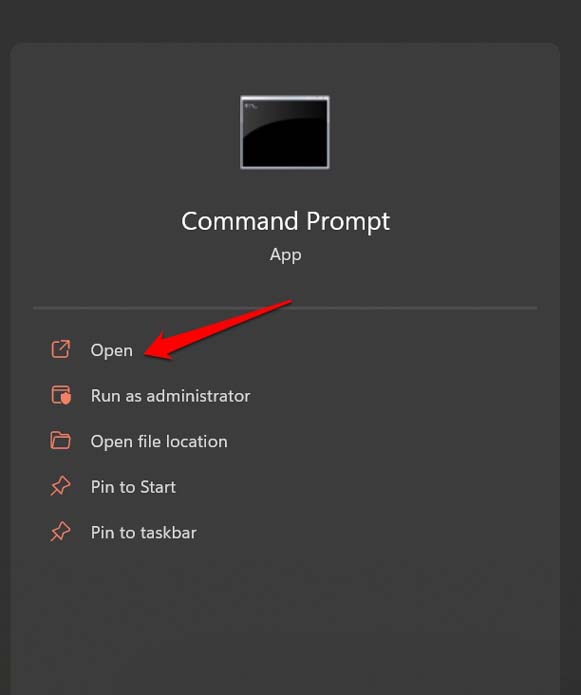
- Выполните команду:
sfc /scannow- Дождитесь окончания. Возможные состояния:
- “Windows Resource Protection не обнаружила нарушений целостности” — переходите к дальнейшим шагам.
- “Найдены повреждённые файлы и успешно восстановлены” — перезагрузите систему и проверьте Defender.
- “Найдены повреждённые файлы, но некоторые не удалось восстановить” — продолжите с DISM.
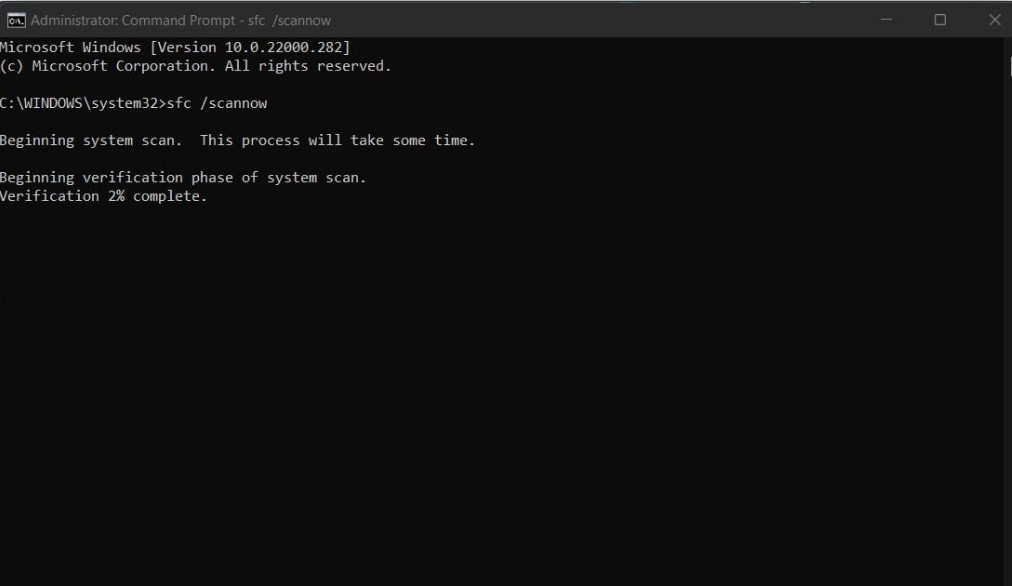
2. Запустите DISM для восстановления образа Windows
Если SFC не исправил все ошибки, используйте DISM.
- Откройте командную строку с правами администратора.
- Выполните:
DISM /Online /Cleanup-Image /RestoreHealth- Дождитесь завершения; операция может занять длительное время. После этого снова запустите sfc /scannow.
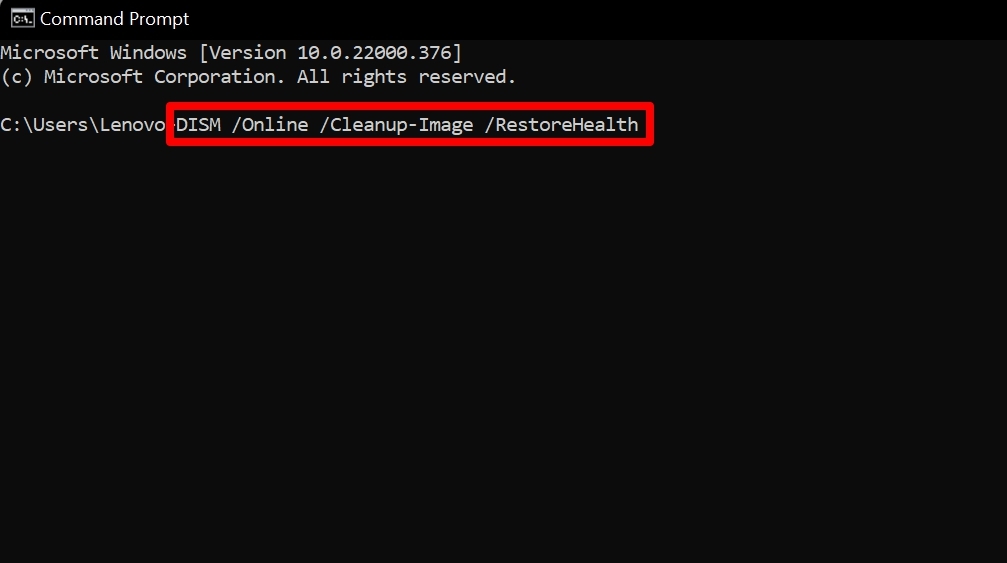
3. Перезапустите компьютер
Иногда простой перезапуск решает временные сбои.
- Нажмите клавишу Windows.
- В меню питания выберите «Перезагрузить».
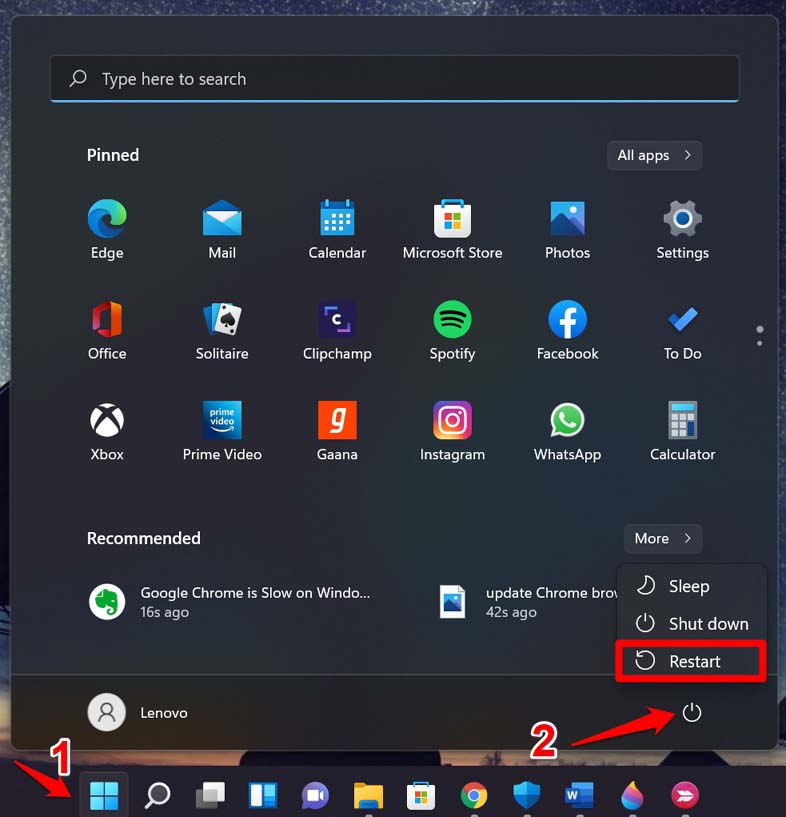
После перезагрузки проверьте состояние Defender.
4. Удалите сторонний антивирус и остатки его компонентов
Несколько антивирусов одновременно или остатки ранее установленного ПО часто блокируют запуск Defender.
- Откройте Панель управления → Программы и компоненты.
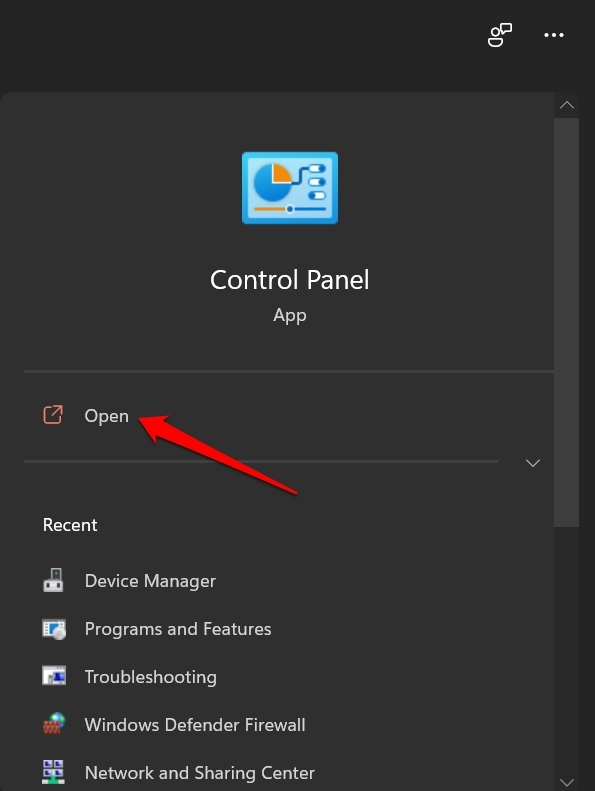
- Выберите сторонний антивирус и удалите его.
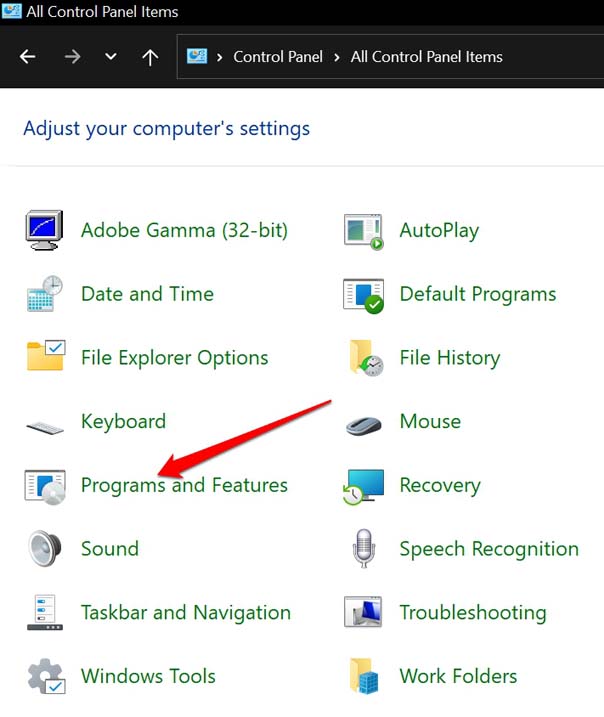
Если штатная деинсталляция не удаляет всё, скачайте официальный инструмент удаления от вендора (например, tools для полного удаления Avast, Kaspersky, Norton и т.д.) и выполните его в режиме администратора.
Note: Tamper Protection может мешать изменениям — временно выключите её в “Безопасность Windows” → “Управление защитой”.
5. Проверьте и перезапустите службы Windows, связанные с безопасностью
Ключевые службы:
- WinDefend (Windows Defender Antivirus Service)
- wscsvc (Служба центра безопасности)
- SecurityHealthService (Служба здоровья безопасности)
Проверить и запустить службы можно из PowerShell или командной строки.
PowerShell:
Get-Service -Name WinDefend, wscsvc, SecurityHealthService
Start-Service -Name WinDefendКомандная строка:
sc query WinDefend
sc start WinDefend
sc config WinDefend start= autoЕсли служба не стартует и выдаёт ошибку, запишите код ошибки и текст — они пригодятся для поиска узкой причины.
6. Проверьте переменные окружения
Неверно настроенные переменные окружения, например %ProgramFiles%, могут мешать запуску Defender.
- Нажмите Windows + S и введите “Дополнительные параметры системы”.
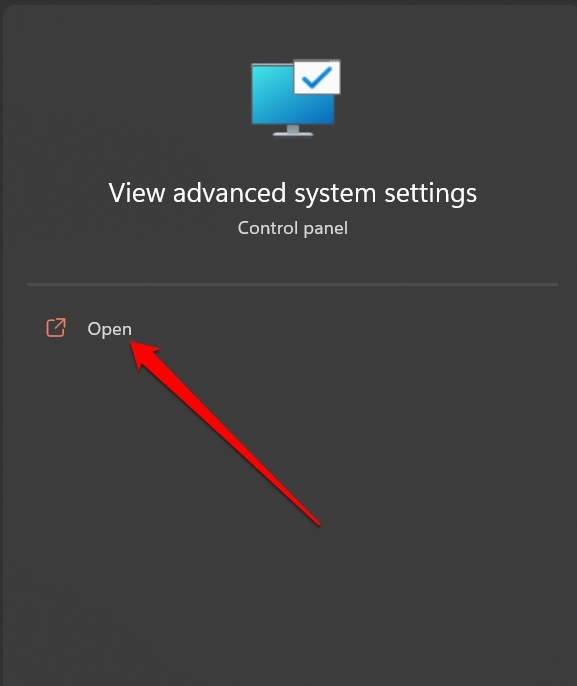
- Откройте «Переменные среды».
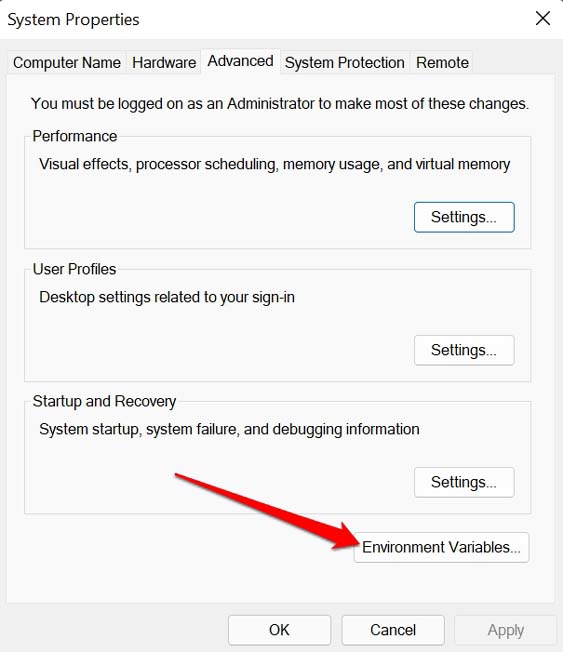
- Проверьте, что переменная %ProgramFiles% указывает на C:\Program Files (или соответствующую папку на вашем диске). Исправьте при необходимости.
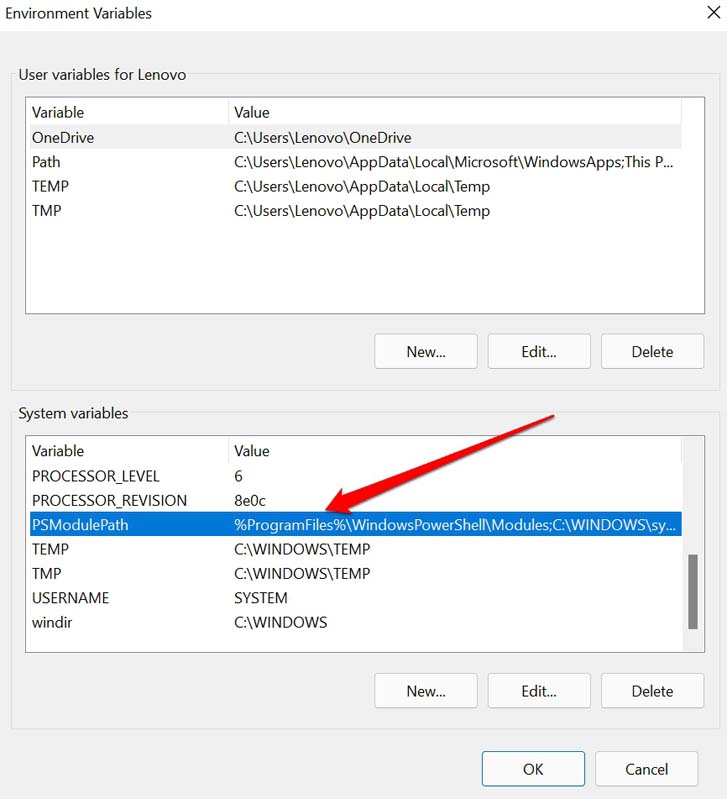
7. Удалите или исправьте политики и ключи реестра, блокирующие Defender
Если устройство управляется политиками (GPO) или в реестре заданы блокировки, Defender может быть отключён.
Проверка через редактор групповой политики (если доступно):
- Откройте gpedit.msc (только в Pro/Enterprise).
- Перейдите: Конфигурация компьютера → Административные шаблоны → Компоненты Windows → Microsoft Defender Antivirus.
- Найдите параметр “Отключить Microsoft Defender Antivirus” и установите “Не задано” или “Отключено”.
Проверка реестра:
- Откройте regedit.
- Перейдите по пути:
HKEY_LOCAL_MACHINE\SOFTWARE\Policies\Microsoft\Windows Defender- Если есть параметр DisableAntiSpyware со значением 1 — измените на 0 или удалите этот параметр.
Important: редактирование реестра влияет на систему — заранее сделайте экспорт ветки реестра.
8. Создайте новый локальный профиль пользователя для диагностики
Иногда профиль пользователя повреждён и блокирует службы.
- Откройте «Параметры» (Windows + I) → Учетные записи → Семья и другие пользователи.
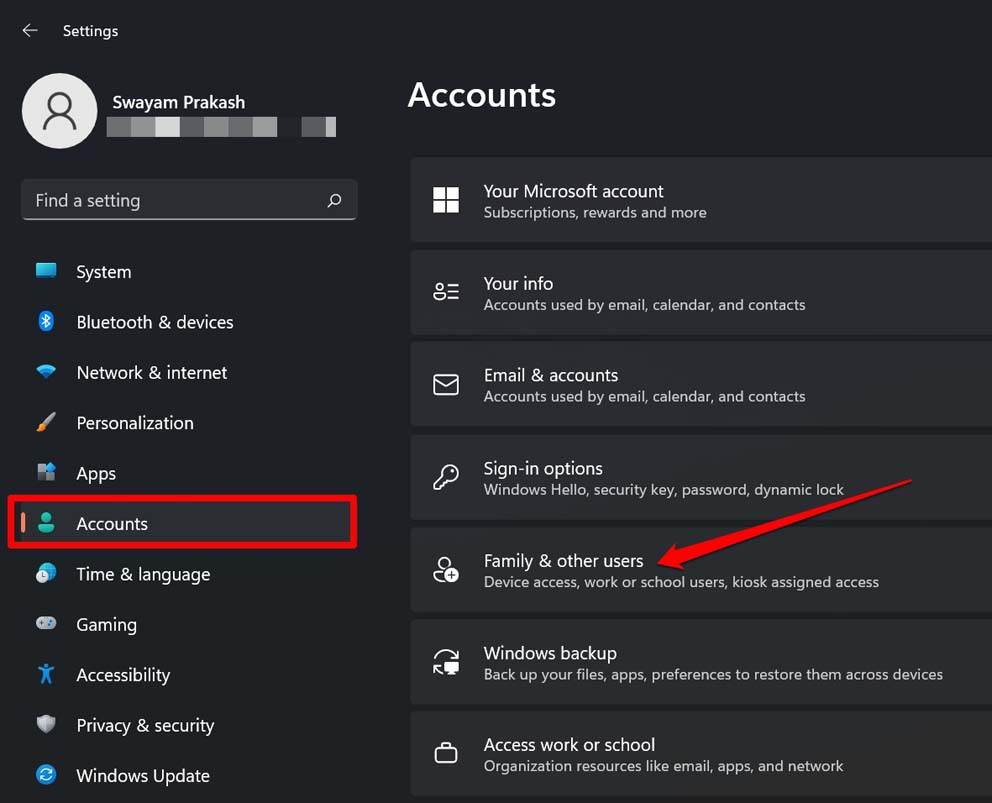
- Добавьте пользователя: Добавить другого пользователя.
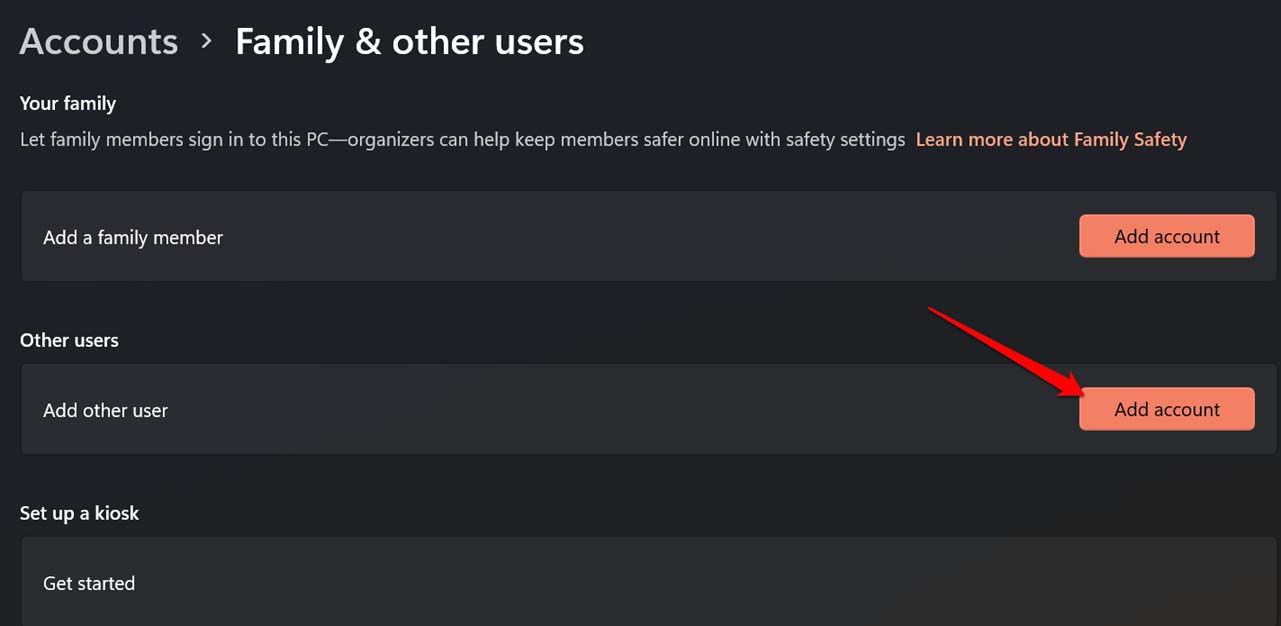
- Выберите «У меня нет данных для входа этого человека» → Добавить пользователя без учётной записи Microsoft.
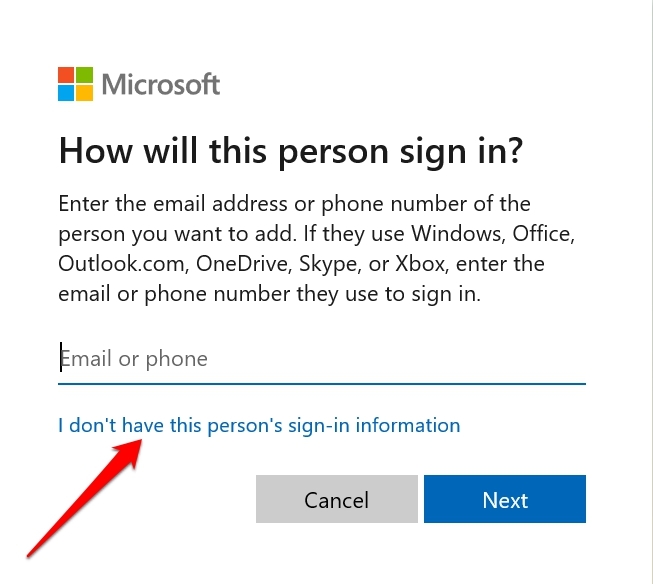
- Создайте учётные данные и войдите под новым пользователем. Проверьте, запускается ли защитник.
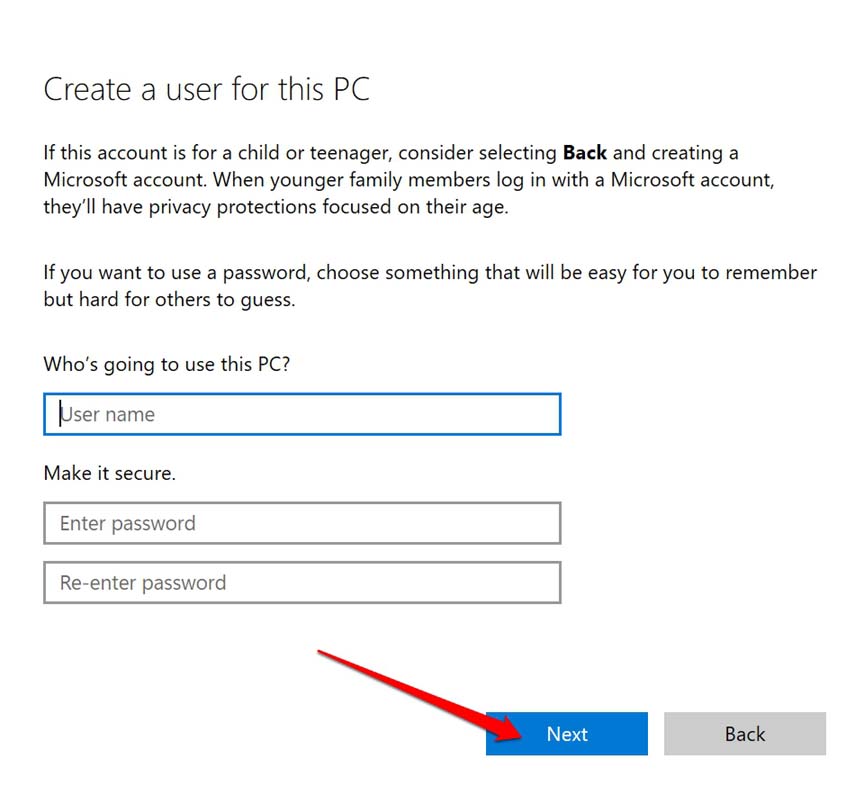
9. Дополнительные проверки и команды для администраторов
- Просмотр состояния Windows Defender в PowerShell:
Get-MpComputerStatus | Format-List- Проверка журналов событий: Откройте Просмотр событий → Журналы Windows → Приложение и Система; фильтруйте по источникам “Windows Defender” и “Service Control Manager”.
- Если ошибка связана с драйвером или системой файлов — проверьте Журналы надёжности и вывод DISM.
10. Откат обновлений или восстановление системы
Если проблема возникла после недавнего обновления Windows, рассмотрите откат обновления:
- Параметры → Windows Update → Журнал обновлений → Удалить обновления.
- Если откат не помогает, используйте точку восстановления (если была создана) или “Восстановление системы”.
Сценарии, когда перечисленные шаги не помогают
- Если устройство управляется корпоративной политикой (MDM/Intune), обратитесь к администратору. Иногда политики намеренно отключают Defender.
- Если аппаратно или программно повреждён диск — возможен более глубокий ремонт или переустановка Windows.
Проверки приёмки (Критерии приёмки)
- Служба WinDefend запущена (Get-Service показывает статус Running).
- В “Безопасности Windows” отображается активная защита в реальном времени.
- Команды sfc и DISM не показывают необработанных ошибок.
- Отсутствуют записи DisableAntiSpyware в реестре и политика “Отключить Microsoft Defender” неактивна.
Playbook: пошаговый SOP для техподдержки (короткий)
- Снять лог ошибок и скриншоты.
- Выполнить sfc /scannow → если не помогает — DISM.
- Проверить и перезапустить службы (WinDefend, wscsvc).
- Удалить сторонний антивирус и использовать очиститель вендора.
- Проверить реестр и политику через gpedit/regedit.
- Создать новый профиль и проверить.
- Если все шаги не помогли — собрать логи и передать в специализированную поддержку/форум производителя.
Проверочные тесты и кейсы
- Тест 1: После sfc и DISM служба запускается — PASS.
- Тест 2: После удаления стороннего AV служба запускается и остаётся активной после перезагрузки — PASS.
- Тест 3: После изменения реестра и группы — защита активна и не пропадает при входе других пользователей — PASS.
Решения для продвинутых пользователей и администраторов
- Используйте Microsoft Safety Scanner или утилиты Microsoft для глубокого анализа, если подозреваете активную вредоносную программу, блокирующую защитник.
- Проверьте остаточные драйверы и службы стороннего ПО, которые могли зарегистрировать себя как поставщики защиты.
Частые ошибки и когда искать помощь извне
- Ошибка 577 обычно указывает на конфликт с цифровыми подписью драйвера антивируса или установленным сторонним AV.
- Если система управляется корпоративной политикой — обратитесь в IT-отдел.
- При подозрении на аппаратные проблемы (ошибки диска, частые BSOD) — обратитесь к специалистам по обслуживанию.
Краткое резюме
- Начните с sfc /scannow и DISM, затем перезагрузите компьютер.
- Удалите сторонние антивирусы и проверьте Tamper Protection.
- Проверьте сервис WinDefend, переменные окружения и ключи реестра, блокирующие Defender.
- Если всё не помогло — соберите логи, создайте новый профиль и при необходимости обратитесь в поддержку.
Notes: описанные шаги универсальны для домашних и корпоративных ПК, но администраторы должны учитывать настройки управления устройствами (MDM/GPO).
Если у вас остались вопросы или нужно помочь пошагово — опишите точные сообщения об ошибке и код ошибки, а также перечислите установленное антивирусное ПО.
Похожие материалы

Троян Herodotus: как он действует и как защититься

Включить новое меню «Пуск» в Windows 11

Панель полей PivotTable в Excel — руководство

Включить новый Пуск в Windows 11 — инструкция

Дубликаты Диспетчера задач в Windows 11 — как исправить
